VPNとは?VPN仮想プライベートネットワークのメリットとデメリット

VPNとは何か、そのメリットとデメリットは何でしょうか?WebTech360と一緒に、VPNの定義、そしてこのモデルとシステムを仕事にどのように適用するかについて考えてみましょう。
コンピューターを初めて購入した時は、数秒で起動し、まるで夢のようにスムーズに動作しました。しかし、時が経つにつれて状況は変わりました。問題はハードウェアではなく、Windowsが不要なバックグラウンドサービスを黙って実行していたことが判明しました。
コンピュータの速度を低下させているのは何ですか?
Windowsパソコンは最初は高速だったかもしれませんが、使い続けるうちに遅くなることがあります。プログラムの起動に時間がかかり、ファイルの読み込みが遅くなり、書類の検索といった簡単な操作でさえ時間がかかるようになります。実は、パソコンは気づかないうちに多くのタスクを実行しているのかもしれません。
例えば、検索インデックス作成は、ファイル、メール、その他のデータをバックグラウンドで継続的にスキャンするプロセスです。これにより、検索バーにコンテンツを入力するたびに、すぐに検索結果が表示されます。
問題は、スキャン中にCPUパワーとディスクアクティビティも消費してしまうことです。高速なコンピューターであれば、このことに気付かないかもしれません。しかし、古いコンピューターや低速なコンピューターでは、動作が重く感じられることがあります。
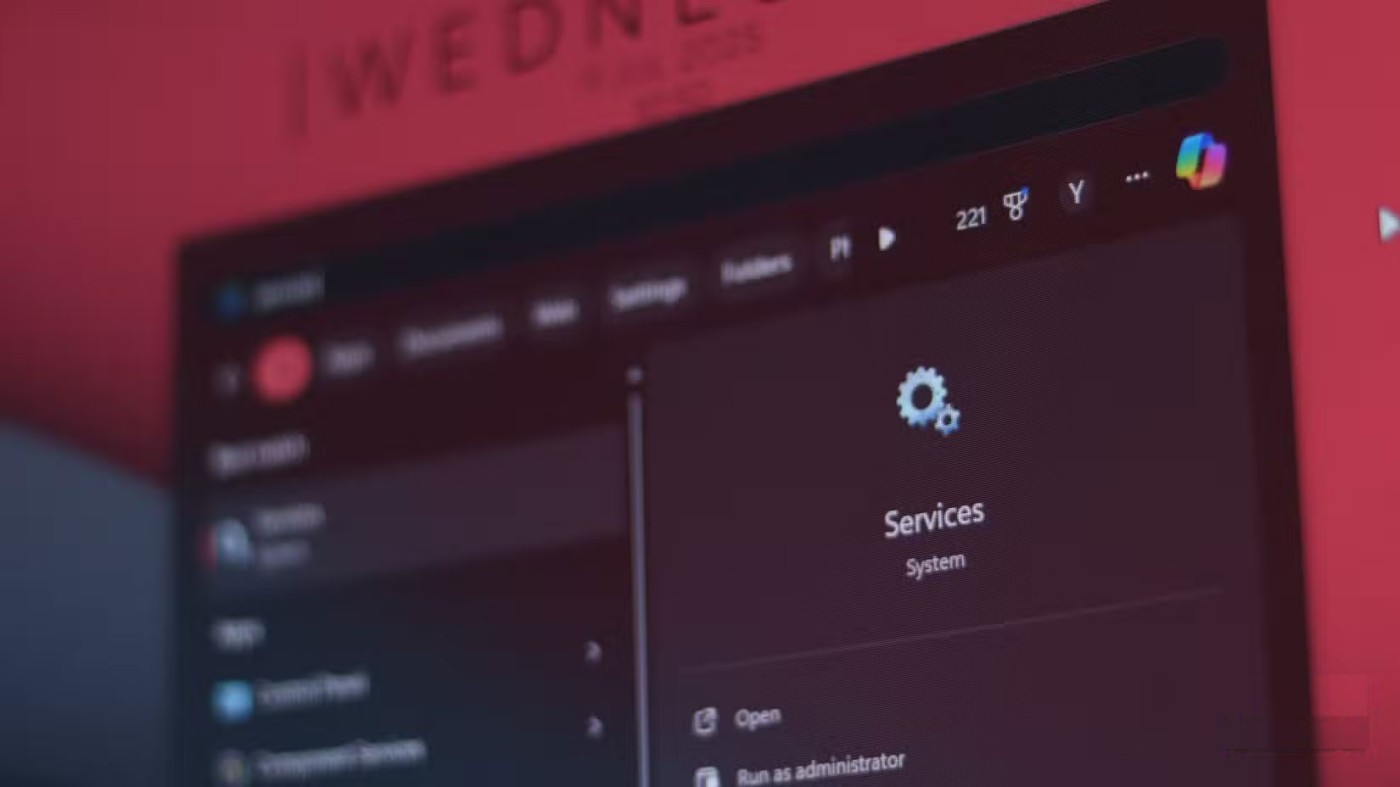
次はWindows Update Medic(またはWaaSMedic)サービスです。このサービスの主な役割は、Windows Updateをスムーズに実行し続けることです。Windows Updateを一時停止または無効にした場合でも、Medicサービスは頻繁に再起動してアップデートを再開します。更新プログラムの確認、ファイルのダウンロード、インストールの準備などを行う際に、システムパフォーマンスが気づかないうちに低下する可能性があります。
これらのサービスが両方ともバックグラウンドで実行されると、コンピューターの限られたリソースを奪い合います。そのため、ファンが回転したり、プログラムの読み込みに時間がかかったりすることがあります。
検索インデックスを制限または無効にする
Windowsはデフォルトで、ドキュメント、画像、メール、システムファイルなど、パソコン上のほぼすべてのファイルをインデックス化します。これにより、何かを検索すると、ほぼ瞬時に結果が表示されます。これは便利ですが、検索することのないファイルを頻繁にインデックス化すると、システムに不要な負担がかかる可能性があります。
Windowsがインデックスを作成するファイルが増えるほど、CPUとディスクリソースの消費量が増加します。検索インデックスを完全に無効にしたくない場合は、インデックス作成の範囲を狭めることが、速度と利便性のバランスをとる優れた方法です。例えば、Cドライブ全体やシステムに保存されているすべての一時ファイルをWindowsにインデックスさせたくない場合があります。
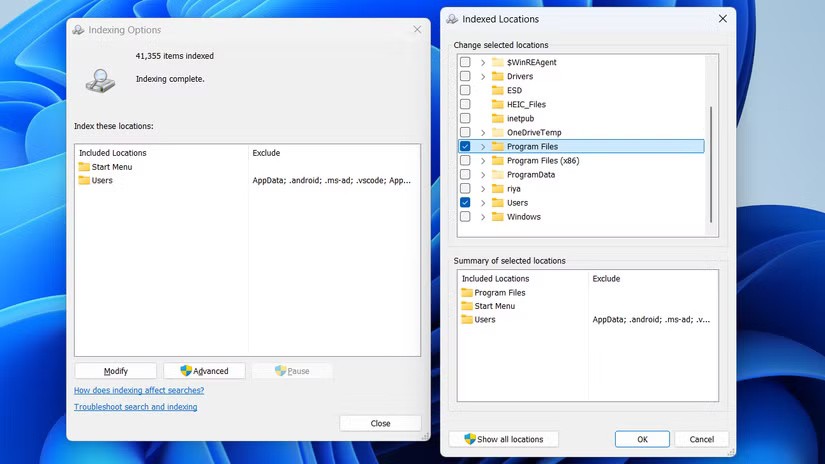
検索インデックスを制限すると、PC の負荷を軽減しながら検索がより便利になります。
ただし、Windows Search をほとんど使用せず、パフォーマンスを最優先する場合は、検索インデックスを完全に無効にすることができます。これは、ゲーマーや最大限の処理能力を必要とするユーザーにとって特に便利です。
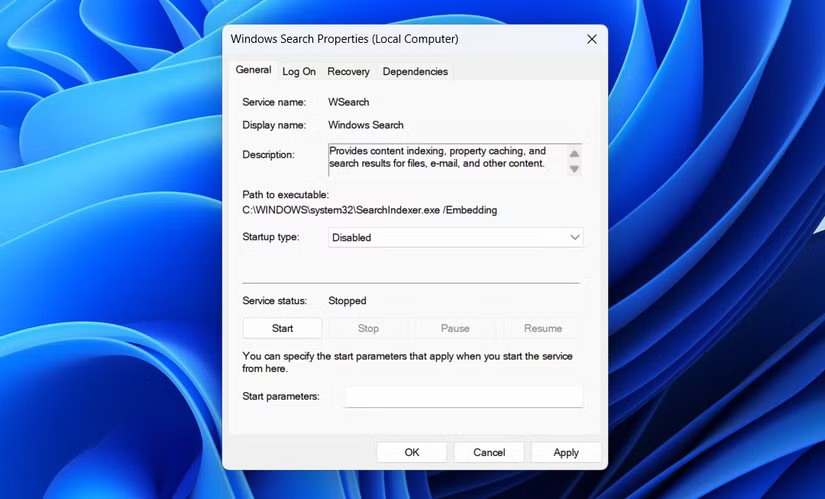
インデックス作成をオフにすると、検索に多少時間がかかるかもしれませんが、全体的にはパソコンの速度と応答性が向上します。ハードドライブを頻繁に操作しなくて済む場合、この小さな変更は驚くほど大きな違いをもたらす可能性があります。
Windows Update Medic サービスを無効にする
Windows Update Medic Service は、Windows の自動更新を無効にするのが非常に難しい主な理由の一つです。このサービスはバックグラウンドで実行され、常に更新をチェックし、関連するすべてのコンポーネントとサービスが稼働していることを確認します。設定アプリで更新を一時停止または無効にした場合でも、Medic Service が介入して更新を再開することがよくあります。
WindowsサービスにWaaSMedicとして表示されます。ただし、直接無効にしようとすると「アクセスが拒否されました」というエラーが表示される可能性があります。つまり、WindowsはWaaSMedicを無効にしたくないのです。
無効にすることは可能ですが、ボタンをクリックするほど簡単ではありません。唯一確実な方法はレジストリエディターを使用することです。変更を加える前に、レジストリファイルをバックアップし、復元ポイントを作成しておくことをお勧めします。そうすれば、何か問題が発生した場合でも、システムをクリーンな状態に復元できます。
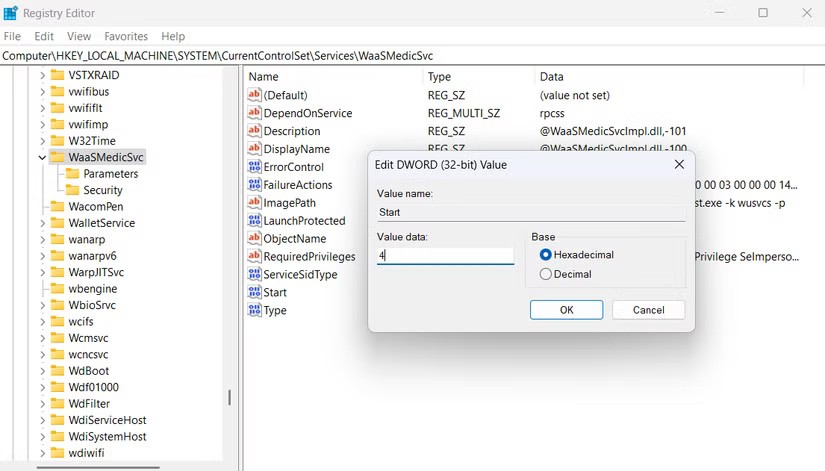
Windows Update Medic Service を無効にすると、リソースが解放され、アップデートの中断を防ぐことができますが、手動でアップデートの確認とインストールを行う必要が生じます。少し面倒ですが、少なくともアップデートを自由にインストールできるようになります。
Windows PCの動作が遅い場合、必ずしも高額なアップグレードや完全な再インストールをしなくても、再び高速に動作させることができます。これらの2つの変更を行うだけで、PCの速度が大幅に向上するはずです。また、ファイルの検索にWindows Searchを使用していない場合は、これらのトレードオフを心配する必要はありません。
VPNとは何か、そのメリットとデメリットは何でしょうか?WebTech360と一緒に、VPNの定義、そしてこのモデルとシステムを仕事にどのように適用するかについて考えてみましょう。
Windows セキュリティは、基本的なウイルス対策だけにとどまりません。フィッシング詐欺の防止、ランサムウェアのブロック、悪意のあるアプリの実行防止など、様々な機能を備えています。しかし、これらの機能はメニューの階層構造に隠れているため、見つけにくいのが現状です。
一度学んで実際に試してみると、暗号化は驚くほど使いやすく、日常生活に非常に実用的であることがわかります。
以下の記事では、Windows 7で削除されたデータを復元するためのサポートツールRecuva Portableの基本操作をご紹介します。Recuva Portableを使えば、USBメモリにデータを保存し、必要な時にいつでも使用できます。このツールはコンパクトでシンプルで使いやすく、以下のような機能を備えています。
CCleaner はわずか数分で重複ファイルをスキャンし、どのファイルを安全に削除できるかを判断できるようにします。
Windows 11 でダウンロード フォルダーを C ドライブから別のドライブに移動すると、C ドライブの容量が削減され、コンピューターの動作がスムーズになります。
これは、Microsoft ではなく独自のスケジュールで更新が行われるように、システムを強化および調整する方法です。
Windows ファイルエクスプローラーには、ファイルの表示方法を変更するためのオプションが多数用意されています。しかし、システムのセキュリティにとって非常に重要なオプションが、デフォルトで無効になっていることをご存知ない方もいるかもしれません。
適切なツールを使用すれば、システムをスキャンして、システムに潜んでいる可能性のあるスパイウェア、アドウェア、その他の悪意のあるプログラムを削除できます。
以下は、新しいコンピュータをインストールするときに推奨されるソフトウェアのリストです。これにより、コンピュータに最も必要な最適なアプリケーションを選択できます。
フラッシュドライブにオペレーティングシステム全体を保存しておくと、特にノートパソコンをお持ちでない場合、非常に便利です。しかし、この機能はLinuxディストリビューションに限ったものではありません。Windowsインストールのクローン作成に挑戦してみましょう。
これらのサービスのいくつかをオフにすると、日常の使用に影響を与えずに、バッテリー寿命を大幅に節約できます。
Ctrl + Z は、Windows で非常によく使われるキーの組み合わせです。基本的に、Ctrl + Z を使用すると、Windows のすべての領域で操作を元に戻すことができます。
短縮URLは長いリンクを簡潔にするのに便利ですが、実際のリンク先を隠すことにもなります。マルウェアやフィッシング詐欺を回避したいのであれば、盲目的にリンクをクリックするのは賢明ではありません。
長い待ち時間の後、Windows 11 の最初のメジャー アップデートが正式にリリースされました。
VPNとは何か、そのメリットとデメリットは何でしょうか?WebTech360と一緒に、VPNの定義、そしてこのモデルとシステムを仕事にどのように適用するかについて考えてみましょう。
Windows セキュリティは、基本的なウイルス対策だけにとどまりません。フィッシング詐欺の防止、ランサムウェアのブロック、悪意のあるアプリの実行防止など、様々な機能を備えています。しかし、これらの機能はメニューの階層構造に隠れているため、見つけにくいのが現状です。
一度学んで実際に試してみると、暗号化は驚くほど使いやすく、日常生活に非常に実用的であることがわかります。
以下の記事では、Windows 7で削除されたデータを復元するためのサポートツールRecuva Portableの基本操作をご紹介します。Recuva Portableを使えば、USBメモリにデータを保存し、必要な時にいつでも使用できます。このツールはコンパクトでシンプルで使いやすく、以下のような機能を備えています。
CCleaner はわずか数分で重複ファイルをスキャンし、どのファイルを安全に削除できるかを判断できるようにします。
Windows 11 でダウンロード フォルダーを C ドライブから別のドライブに移動すると、C ドライブの容量が削減され、コンピューターの動作がスムーズになります。
これは、Microsoft ではなく独自のスケジュールで更新が行われるように、システムを強化および調整する方法です。
Windows ファイルエクスプローラーには、ファイルの表示方法を変更するためのオプションが多数用意されています。しかし、システムのセキュリティにとって非常に重要なオプションが、デフォルトで無効になっていることをご存知ない方もいるかもしれません。
適切なツールを使用すれば、システムをスキャンして、システムに潜んでいる可能性のあるスパイウェア、アドウェア、その他の悪意のあるプログラムを削除できます。
以下は、新しいコンピュータをインストールするときに推奨されるソフトウェアのリストです。これにより、コンピュータに最も必要な最適なアプリケーションを選択できます。
フラッシュドライブにオペレーティングシステム全体を保存しておくと、特にノートパソコンをお持ちでない場合、非常に便利です。しかし、この機能はLinuxディストリビューションに限ったものではありません。Windowsインストールのクローン作成に挑戦してみましょう。
これらのサービスのいくつかをオフにすると、日常の使用に影響を与えずに、バッテリー寿命を大幅に節約できます。
Ctrl + Z は、Windows で非常によく使われるキーの組み合わせです。基本的に、Ctrl + Z を使用すると、Windows のすべての領域で操作を元に戻すことができます。
短縮URLは長いリンクを簡潔にするのに便利ですが、実際のリンク先を隠すことにもなります。マルウェアやフィッシング詐欺を回避したいのであれば、盲目的にリンクをクリックするのは賢明ではありません。
長い待ち時間の後、Windows 11 の最初のメジャー アップデートが正式にリリースされました。













